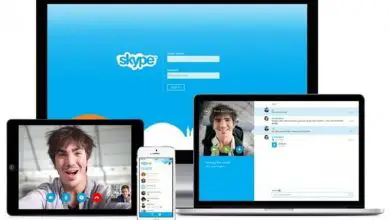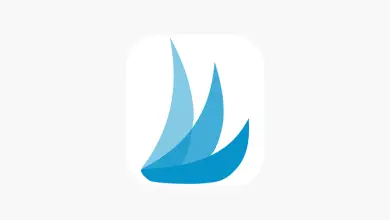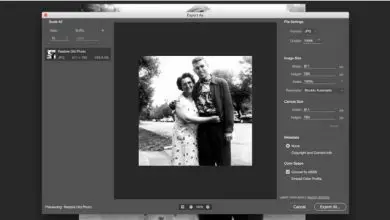Come lavorare con i livelli in un documento Corel Photo Paint – Passo dopo passo
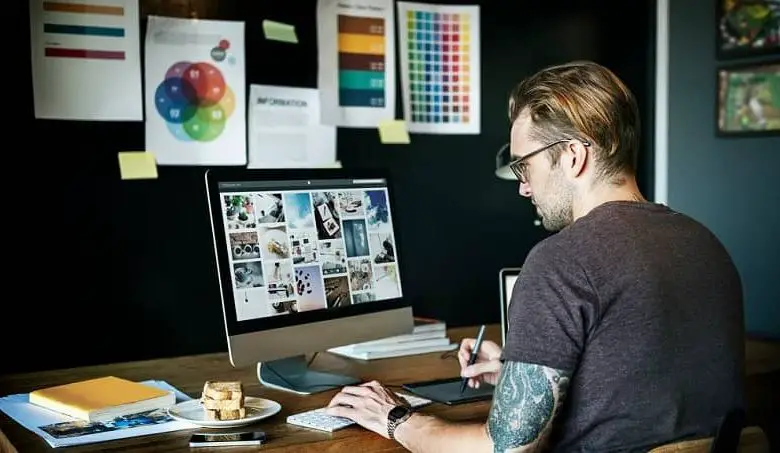
Lavorare con i livelli in Corel Photo-Paint è una delle meraviglie che questo programma di editing consente alla sua diversità di utenti.
In questo senso, imparare a farlo correttamente è essenziale affinché i risultati nel documento siano il più professionali possibile.
Per questo motivo, abbiamo ideato un tutorial passo passo per coloro che sono nuovi nell’uso di questo programma e anche per le persone più avanzate è rilevante.
Cosa significa lavorare con i livelli in Corel Photo-Paint?
Lavorare a livelli in Corel Photo-Paint è un modo per modificare parti della stessa immagine, ma in modo indipendente. Il programma li chiama anche » Oggetti «.
In modo semplice si può dire che si tratta di fogli trasparenti che vengono sovrapposti o impilati uno sopra l’altro.
Grazie a ciò, il contenuto ha la possibilità di essere spostato, copiato o ruotato, senza influenzare gli altri oggetti o livelli esistenti.
In questo senso, quando si crea un nuovo documento in Corel Photo-Paint c’è un livello principale, che generalmente sarà bianco.
In cui, ogni volta che viene copiato o inserito un nuovo oggetto, verrà creato come elemento separato. A condizione che sia all’interno del foglio o non si vedrà.
Come vedere i livelli che esistono nel documento?
Il modo per accedere ai livelli è attraverso il gestore oggetti, che dovrà essere visibile. Se è necessario attivarlo, lo si fa dalla scheda » Oggetto «.

Questo è nella cintura superiore, e poi cliccherai sull’opzione chiamata » Gestione oggetti » o usando i comandi » Ctrl + F7 «.
Ogni livello sarà un elemento diverso, l’oggetto » Sfondo » sarà mostrato, e il resto adotterà il nome secondo l’ordine di aggiunta.
Allo stesso modo, potrai vedere una miniatura specifica per ogni unità, nella quale si potranno apprezzare facilmente le caratteristiche e le modifiche apportate.
Come lavorare i livelli in Corel Photo-Paint?
Per lavorare con i livelli in Corel Photo-Paint, scegliere l’oggetto direttamente da » Gestione oggetti » per poter apportare modifiche a quell’elemento.
Nella stessa sezione, i livelli possono essere bloccati per impedire la modifica, oltre ad aggiungerne di nuovi. Allo stesso modo, puoi usare altri strumenti.
Come la » Lista di fusione » che si presenta in alto, che permette di combinare oggetti in base ai colori memorizzati nei loro pixel. Opzione con cui è possibile giocare.
Oltre a questo, è possibile modificare l’ » Opacità » del livello, con un metro da 0 a 100% per questo valore.
Inoltre, sotto la » Elenco di fusione «, ci saranno altre due icone, la prima per l’aggiunta di una » Maschera di ritaglio » e la seconda per un » Gruppo di ritaglio «.
E, nella parte inferiore della sezione, puoi aggiungere diversi effetti ai livelli, con il pulsante » Nuova lente » gli effetti vengono aggiunti alle immagini nell’oggetto.

È inoltre possibile creare un » Gruppo » o una cartella per contenere e raggruppare oggetti, mantenendo così un ordine più dettagliato.
Un’altra modalità molto importante è quella che facilita la combinazione di più oggetti in uno. Si trova in fondo alla sezione.
Essendo la penultima icona a destra, per la quale sarà necessario aver selezionato tutti i livelli che si desidera unire.
L’ultimo pulsante ha un’icona a forma di cestino, attraverso la quale è possibile eliminare rapidamente uno o più elementi.
Devo saperne di più per lavorare con i livelli in Corel Photo-Paint?
Questo editor è così completo che è difficile elencare e spiegare completamente tutti gli strumenti e le possibilità che include.
Qui ti presenteremo alcuni strumenti che possono essere correlati al lavoro con i livelli, Corel Photo-Paint con la sua vasta gamma di strumenti ti consente di correggere le immagini con il suo strumento effetti, ritagliare le immagini utilizzando lo strumento maschere, applicare diversi tipi di trasparenza, adattare un testo tra gli altri
Con la suddetta guida basterà iniziare a lavorare con gli oggetti oi livelli, ma è sempre consigliabile prendere dimestichezza con il programma.
Ebbene, in questo modo si potrebbero scoprire nuove opzioni, tecniche migliorate e risultati di prim’ordine.